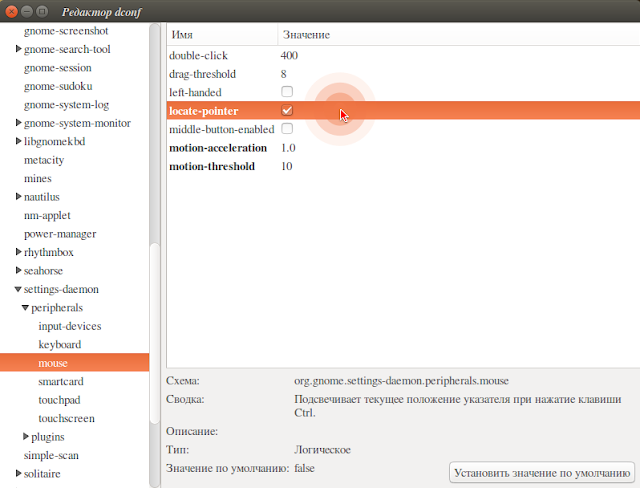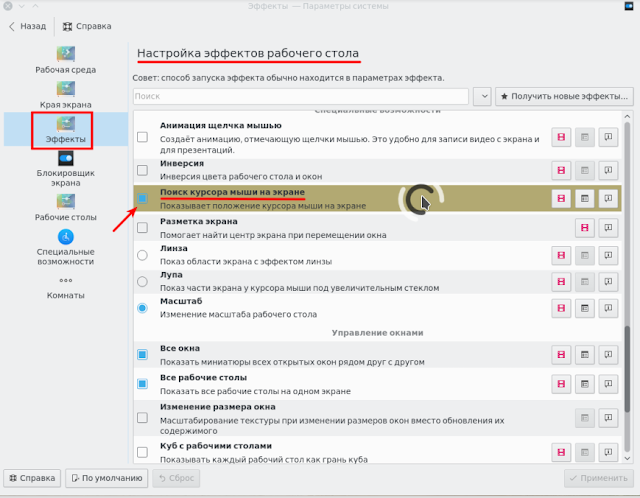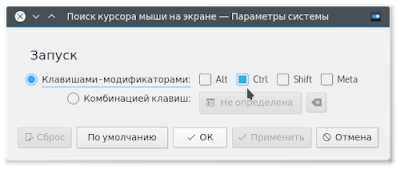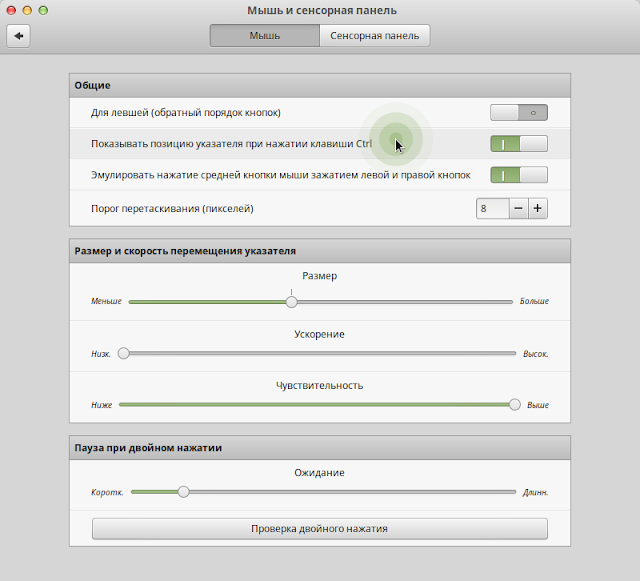| Категории раздела |
 |
|
Автомобильные гаджеты, ремонт... [152]
|
|
Блоки питания, Power Banks, зарядки... [332]
|
|
Видеорегистраторы [128]
|
|
Гаджеты для спорта и здоровья... [138]
|
|
Гаджеты, аксессуары... [211]
|
|
Для туризма, охоты, рыбалки... [25]
|
|
Измерительная техника, инструменты [507]
|
|
Искусственный интеллект [5]
|
|
Накопители данных [174]
|
|
Нетбуки, Ноутбуки, Ультрабуки [454]
|
|
Мультиварки, блендеры и не только... [177]
|
|
Планшеты [387]
|
|
Радар-детекторы [18]
|
|
Роботы-пылесосы [28]
|
|
Своими руками [295]
|
|
Сети, сетевые технологии, оборудование... [201]
|
|
Смартфоны [4603]
|
|
Фотокамеры, объективы, искусство фотографии.. [563]
|
|
Умный дом [74]
|
|
Электронные книги [108]
|
|
CB, LPD, PMR- связь... [124]
|
|
DECT, IP-телефоны [15]
|
|
Drones, boats, cars... [92]
|
|
electric cars [28]
|
|
GPS-навигаторы, трекеры... [49]
|
|
Linux и не только [3899]
|
|
mini computers и не только... [283]
|
|
News IT, Это интересно, ликбез... [201]
|
|
Smart TV, UltraHD, приставки, проекторы... [224]
|
|
Smart Watch [151]
|
|
Sound: наушники, плееры, усилители... [392]
|
|
Windows 10... [301]
|
|
Windows 11 [41]
|
|  |
 |

|
 | |  |
| Главная » 2015 » Декабрь » 6 » Как найти потерянный курсор на экране в Linux
19:32 Как найти потерянный курсор на экране в Linux |
Как найти потерянный курсор на экране в Linux
 Я уверен в том, что каждый из пользователей компьютером хотя бы раз, но терял указатель/курсор мышки на мониторе среди открытых приложений и лихорадочно начинал трясти мышку или водить пальцем по тачпаду в его поисках.
Я уверен в том, что каждый из пользователей компьютером хотя бы раз, но терял указатель/курсор мышки на мониторе среди открытых приложений и лихорадочно начинал трясти мышку или водить пальцем по тачпаду в его поисках.
К счастью, большинство операционных систем Linux включают в себя функцию быстрого поиска указателя, путём нажатия определённой клавиши. Но данная функция не активирована по умолчанию и в разных оболочках рабочего стола она включается в различных приложениях.
1. Оболочки основанные на Gnome: Gnome-Shell, Unity, XFCE, LXDE и MATE.
В данных оболочках или окружениях рабочего стола проще всего это сделать в приложении Редактор dconf.
Если редактор у вас ещё не установлен, выполните в терминале следующую команду для его установки:
sudo apt install dconf-tools
Теперь откройте Редактор dconf, перейдите по следующему адресу: org - gnome - settings-daemon - peripherals - mouse и активируйте функцию locate-pointer (найти указатель).
По умолчанию данная функция "привязана" к клавише Ctrl.
Теперь если вы потеряли курсор, достаточно нажать отрывисто клавишу Ctrl, как курсор тут же подсветится.
2. Оболочка KDE.
В дистрибутивах с рабочим столом KDE: Kubuntu, Linux Mint KDE и пр., данная функция находится: Параметры системы - Настройки эффектов рабочего стола - Эффекты - Поиск курсора мыши на экране.
В настройках эффекта Поиск курсора мыши на экране (средний значок справа) можно выбрать клавишу на своё усмотрение:
3. Окружение Cinnamon.
В дистрибутивах с рабочим столом Cinnamon: Linux Mint Cinnamon, openSUSE Cinnamon, Manjaro Cinnamon и пр., функция поиска курсора мыши находится: Параметры системы - Мышь и сенсорная панель - Мышь, активируйте пункт Показать позицию указателя при нажатии клавиши Ctrl.
Вот и всё. Надеюсь теперь будет проще найти потерянный курсор.
Удачи.
Автор: Владимир Долгирев
http://compizomania.blogspot.com/2015/12/linux.html
|
|
Категория: Linux и не только |
Просмотров: 766 |
Добавил: laptop
| Рейтинг: 0.0/0 |
Добавлять комментарии могут только зарегистрированные пользователи. [ Регистрация | Вход ] | |
 | |  |
|
Волк слабее льва и тигра, но в цирке волк не выступает!

Волк - единственный из зверей, который может пойти в бой на более сильного противника.
Если же он проиграл бой, то до последнего вздоха смотрит в глаза противника. После этого умирает...
| Внимание! |
 |
Администратор сайта laptop.ucoz.ru не несет ответственности за содержание рекламных объявлений. Все используемые на сайте зарегистрированные товарные знаки принадлежат своим законным владельцам! Используемая со сторонних источников информация публикуется с обязательными ссылками на эти источники.
|  |
 |
|


























 Я уверен в том, что каждый из пользователей компьютером хотя бы раз, но терял указатель/курсор мышки на мониторе среди открытых приложений и лихорадочно начинал трясти мышку или водить пальцем по тачпаду в его поисках.
Я уверен в том, что каждый из пользователей компьютером хотя бы раз, но терял указатель/курсор мышки на мониторе среди открытых приложений и лихорадочно начинал трясти мышку или водить пальцем по тачпаду в его поисках.